사람이 삼성에서 iPhone으로 앱을 전송해야 하는 데에는 여러 가지 이유가 있습니다. 그들은 삼성 휴대폰이 자신들에게 적합한 선택이 아니라고 판단했을 수도 있으며 이제 iPhone 14, iPhone 14 Pro 및 iPhone 14 Pro Max 소식을 기다리고 있는 수많은 Apple 팬들과 합류할 준비가 되어 있습니다. 그들은 두 개의 모바일(각각 하나씩)을 가지고 있을 수 있으며 장치를 가능한 한 긴밀하게 동기화하기를 원합니다. 삼성 휴대폰에서 iPhone으로 앱을 전송하는 것이 엄격하게 가능하지는 않지만 손실된 모든 게임과 기능을 다시 복구하고 장치 간에 다른 모든 종류의 데이터를 안전하게 이동할 수 있는 다양한 방법이 있습니다.
실제로 직접 전송할 수 없는 유일한 종류의 정보는 앱입니다. iOS 프로그램은 Apple 인터페이스에서만 작동하도록 설계되었기 때문입니다. 이 기사에서는 Samsung에서 iPhone으로 앱을 전송하는 두 가지 방법을 설명합니다.
1부: 전화 전송을 통해 삼성에서 iPhone으로 앱 전송하기
2부: iOS 앱으로 이동을 통해 삼성에서 iPhone으로 앱 이동
Phone Transfer는 한 전화기에서 다른 전화기로 데이터를 전송하는 전문 도구입니다. 삼성 휴대폰과 iPhone뿐만 아니라 이 소프트웨어는 다른 Android , iOS , BlackBerry 및 Symbian 장치도 지원합니다. 여기에 언급된 "데이터"에는 연락처, 문자 메시지, 사진, 비디오, 음악, 캘린더, 메모, 앱 등이 포함됩니다. 마우스를 몇 번만 클릭하면 Samsung Galaxy S23/S22/S21/S20/S10/S9/S8/S7/S6에서 iPhone 14/14 Pro/14 Pro Max/13/12/11로 앱 전송을 완료할 수 있습니다. /XR/XS/XS Max/X/8/8 Plus/7/7 Plus/6S의 간편한 단계.
빨리 시험해 보고 싶으신가요? Phone Transfer의 Windows 또는 Mac 버전을 다운로드하려면 다음 버튼을 클릭하세요.
1단계. 전화연결 실행
컴퓨터에 Phone Transfer 프로그램을 다운로드하여 설치한 후, 이를 실행하면 선택할 수 있는 4가지 모드가 있는 창이 나타납니다. "전화 간 전송" 모드를 선택하세요.

2단계: 전송해야 하는 앱 선택
전송 가능한 모든 파일 형식은 두 전화기 중간에 나열됩니다. 이제 전송하려는 파일을 선택할 수 있는 기능이 제공됩니다. 필요한 "앱" 옵션을 확인하세요.

3단계. 삼성에서 iPhone으로 앱 전송
전송하려는 "앱" 탭을 선택한 후 "전송 시작" 버튼을 클릭하여 삼성에서 iPhone으로 앱 전송을 시작할 수 있습니다. 전송된 데이터의 양을 보여주는 진행률 표시줄이 나타납니다.
사람들은 또한 읽습니다:
Samsung Galaxy S6/S7에서 S8/S9/S10으로 데이터를 전송하는 방법
HTC에서 iPhone 11/11 Pro/11 Pro Max/XR/XS/XS Max로 데이터를 전송하는 방법
그러나 Apple의 새로운 앱인 Move to iOS 삼성에서 iPhone으로 중요한 데이터 파일을 이동하는 빠르고 쉬운 방법을 제공합니다. 이 편리한 타사 앱은 사진, 비디오, 연락처 목록, 문자 메시지, 음악 트랙, 캘린더 및 기타 정보를 Android 에서 iPhone/iPad로 단 몇 분 만에 안전하게 전송할 수 있습니다. 또한 이 작업은 완전히 안전하고 보안이 유지되는 방식으로 수행되므로 데이터가 손실되지 않습니다. 이 앱의 지원으로, 사용하기 쉬운 인터페이스가 이를 처리해 주기 때문에 까다롭고 시간이 많이 걸리는 전송과 폴더를 파일별로 이동해야 하는 작업에 마침내 작별 인사를 할 수 있습니다. 삼성에서 iPhone으로 옮기고 싶은 파일을 선택하고 전송 기능을 누르면 프로세스가 시작됩니다.
Move to iOS 앱은 모든 Android 및 iOS 기기에 적합합니다. Samsung Galaxy S10/S9/S8/S7/S6/S5/S4/S3/Note 4/3/2는 물론 iPhone 11/11 Pro/11 Pro Max/XR/XS/XS Max, iPhone X, iPhone 8/8 Plus, iPhone 7/7 Plus, iPhone 6S/6S Plus, iPhone 6/6 Plus, iPhone 5S/5C, iPhone 5 등 이 간단한 3단계 가이드에서는 Move to iOS 앱을 마스터하는 방법을 보여줍니다. 그리고 즉시 삼성 휴대폰의 앱을 iPhone으로 옮기세요.
다음은 iOS 앱으로 이동을 사용하여 iPhone에서 삼성 앱을 전송하고 재생하는 쉬운 단계입니다.
1단계. Android 기기에 Move to iOS 앱을 다운로드하세요.
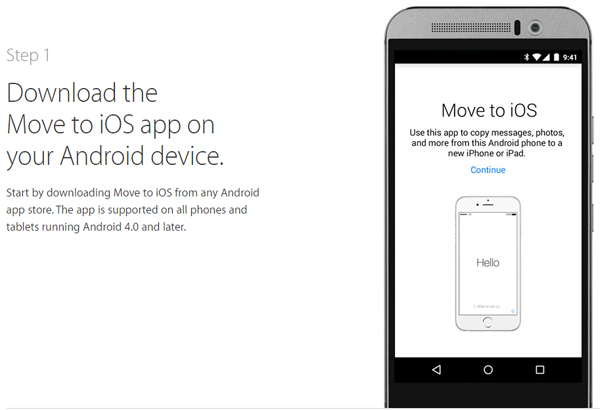
2단계: Android 앱을 선택하고 Wi-Fi를 통해 전송하세요.
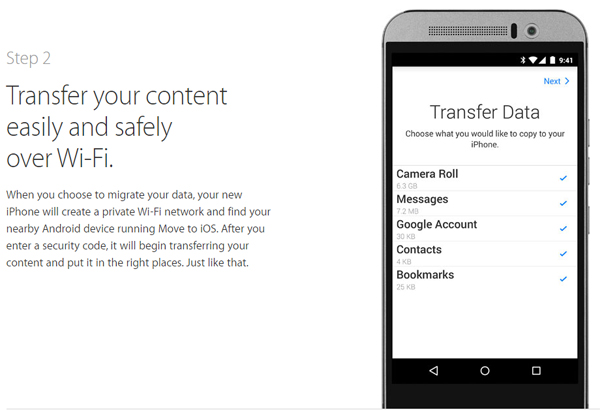
3단계: 새 iPhone 시작하기
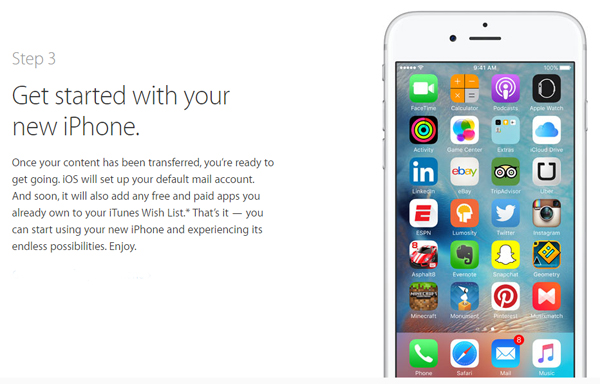
Move to iOS 앱은 전송 중에 중요한 정보가 손실될 위험 없이 두 장치 간에 중요한 정보를 이동하는 가장 빠르고 안전한 방법 중 하나입니다.
관련 기사: